TIPPS & TRICKS: SO BEHEBEN SIE MS TEAMS-FEHLER
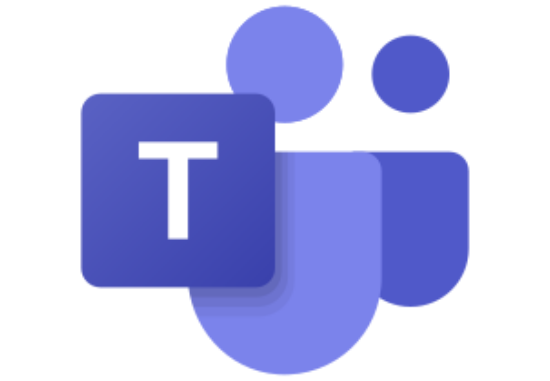 Microsoft Teams hat sich besonders in Zeiten von Homeschooling, Homeoffice und Remote Work als nützliche und mittlerweile nicht mehr wegzudenkende Anwendung erwiesen.
Microsoft Teams hat sich besonders in Zeiten von Homeschooling, Homeoffice und Remote Work als nützliche und mittlerweile nicht mehr wegzudenkende Anwendung erwiesen.
Wenn gewisse Anwendungen in einen Status erhoben werden, dass diese für unsere tägliche Arbeit unerlässlich werden, müssen diese auch zuverlässig funktionieren, damit wir jederzeit produktiv arbeiten können. Doch leider ist das bei keiner Anwendung immer zu 100% der Fall. Da bildet MS Teams auch keine Ausnahme.
Sollte MS Teams mal nicht ordentlich funktionieren und z.B. die Synchronisation mit OneDrive fehlschlagen, gewisse Ansichten nicht mehr konstant geladen werden oder das Hochladen der Daten nicht mehr funktionieren, dann schafft in solchen und vielen anderen Fällen oft die Bereinigung des MS Teams Caches Abhilfe.
Nachfolgend die Handgriffe zur Bereinigung/Löschung des MS Teams Caches unter Windows und MacOS.
Windows
- Beenden Sie die Teams Anwendung komplett – Taskleiste, rechte Maustaste, Beenden
- Rufen Sie Ausführen auf– Tastenkombination
Win + R - Führen Sie folgenden Befehl aus
%appdata%\Microsoft\Teams - Löschen Sie alle Ordner und Dateien unter diesem Pfad
- Starten Sie MS Teams
MacOS
- Beenden Sie die Teams Anwendung komplett – Dock, rechte Maustaste, Beenden
- Rufen Sie das Terminal auf – über den Finder oder über Spotlight
- Führen Sie folgenden Befehl aus
rm -r ~/Library/Application\ Support/Microsoft/Teams - Starten Sie MS Teams
In den allermeisten Fällen behebt die Bereinigung des MS Teams Cache die Fehler und stellt eine ordentliche Funktionsweise der Anwendung wieder sicher.
Folgen Sie uns auf unseren Social Media Kanälen und teilen Sie diesen Beitrag mit anderen:
![]()
![]()
![]()
![]()
Autor VICARDION